


你是否曾经为录制屏幕而烦恼,苦于寻找合适的第三方软件?好消息是,Win11 自带了一个强大的录屏功能,让你可以轻松录制屏幕,无需额外安装任何软件。不论是工作会议、游戏画面,还是教程制作,Win11 的录屏功能都能助你一臂之力。下面,我们将带你探寻Win11自带录屏功能的位置,并教你如何使用这一便捷工具。
方法一:
1、首先,按下快捷键“Win+G”即可打开Windows 11自带的录屏工具。
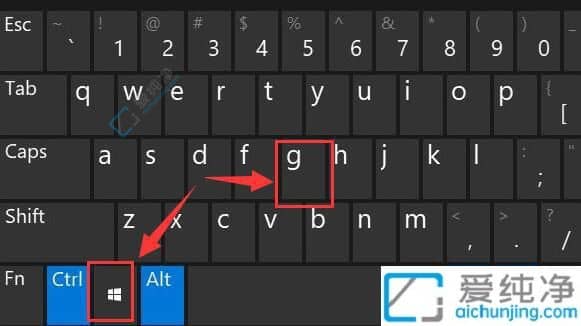
2、打开工具后,点击顶部的“捕获”按钮,如图所示。
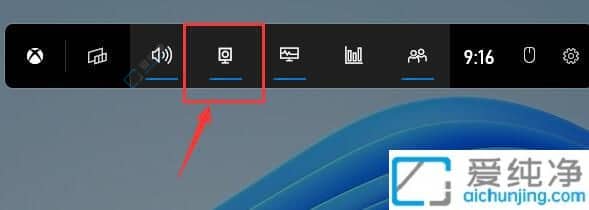
3、弹出的捕获窗口将出现在左上角,点击窗口中的按钮即可开始录屏。

方法二:
1、如果方法一无法打开录制窗口。
2、可以进入系统设置,然后在左侧边栏中选择“游戏”。
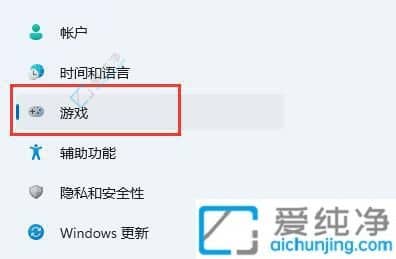
3、在右侧菜单中找到“屏幕截图”选项。
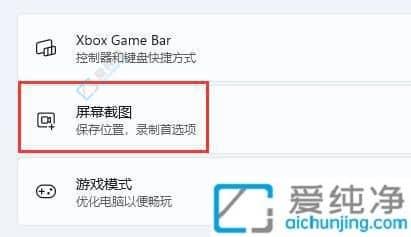
4、在此处可以启动屏幕录制过程,然后使用方法一进行录屏。
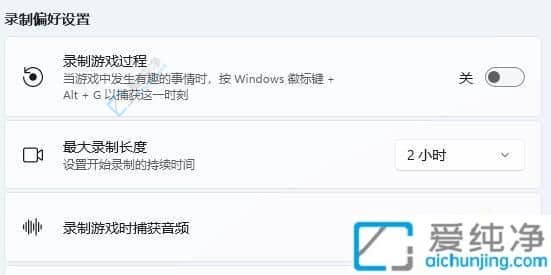
通过本文的介绍,你已经了解了Win11自带录屏功能的位置和使用方法。不论是捕捉重要时刻,还是分享精彩内容,Win11 的录屏工具都能提供便利。
| 留言与评论(共有 条评论) |